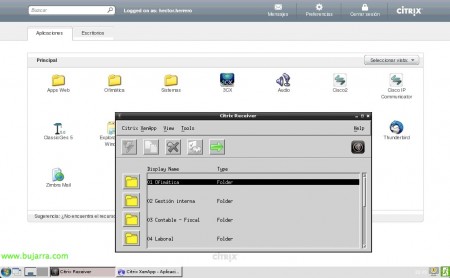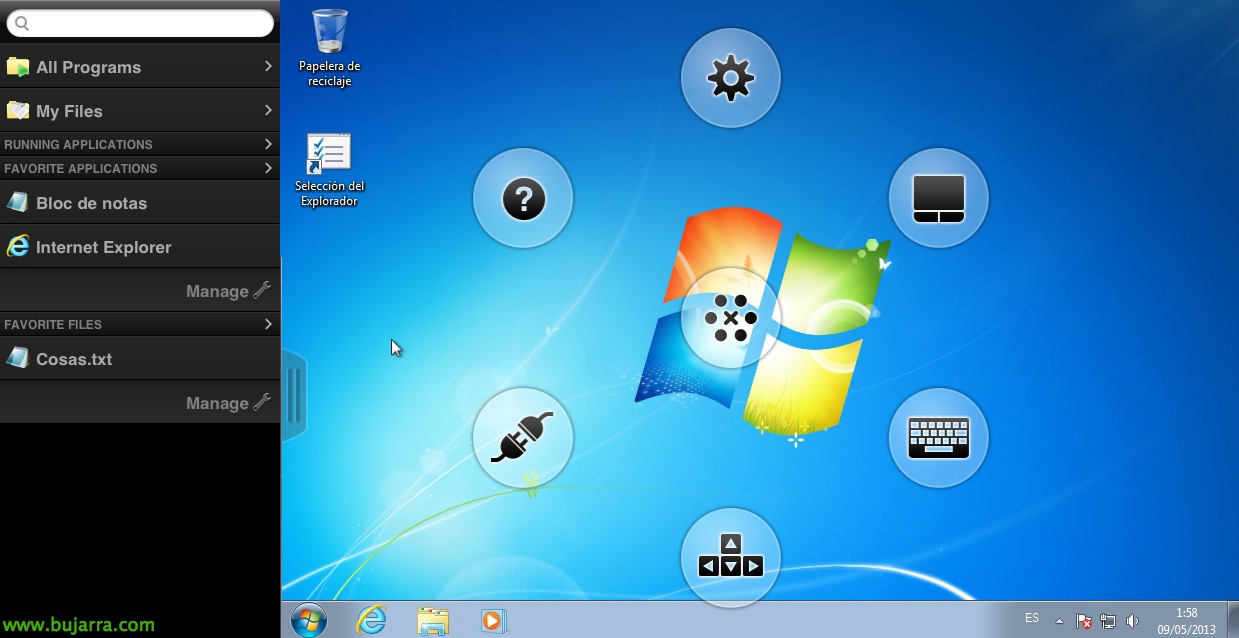Utilisation d’un Raspberry Pi en tant que client léger d’entreprise
Poursuivant une Document précédent À propos de Rasberry Pi, Je voulais mettre en place quelque chose de simple, mais qui servirait à montrer aux clients à quel point il peut être facile et peu coûteux d’avoir un client léger d’entreprise dans notre entreprise, Un appareil qui coûte 25 US$ et consomme 5V. Nous installerons le client Citrix de sorte qu’au démarrage, il se charge automatiquement et après validation, tout utilisateur peut accéder instantanément à ses applications de n’importe où!
La première chose à faire sera de télécharger une image de Raspbian wheezy avec ARMEL, Nous le démontons à partir d’ici, Nous l’avons transformé en carte SD.
Accéder au site de téléchargement de Citrix, télécharger le client Receiver pour linux, pour processeurs ARM, Télécharger le fichier icaclient_12.0.0_armel.deb
Nous démarrons le Raspberry et après avoir terminé la configuration initiale et mis à jour le système, nous continuerons.
Nous avons installé les dépendances du récepteur avec:
[Code source]Sudo apt-get install libmotif4 libmotif-dev[/Code source]
Nous installons le client Citrix:
[Code source]sudo dpkg -i icaclient_12.0.0_armel.deb[/Code source]
Nous créons un lien pour qu’il ne nous donne pas d’erreur lors de l’ouverture du client:
[Code source]sudo ln -s /usr/lib/libXm.so.4.0.3 /usr/lib/libXm.so.3[/Code source]
Maintenant, nous sélectionnons la méthode de connexion que nous voulons donner aux utilisateurs, Si nous voulons qu’un navigateur Web s’ouvre sur notre site (Nous configurerions le site web initial à celui de notre portail d’application); ou directement avec le client, nous pourrions configurer une connexion via PNA en intégrant les icônes comme toujours avec /opt/citrix/icaclient/wfcmgr. Dans ce document, nous allons installer le navigateur Iceweasel qui est le 'Firefox pour Debian':
[Code source]Sudo apt-get install iceweasel[/Code source]
Nous pouvons ajouter les certificats que notre navigateur a à Citrix car il en a plus et nous pouvons donc avoir moins de problèmes avec les AC:
[Code source]sudo ln -s /usr/share/ca-certificates/mozilla/* /opt/Citrix/ICAClient/keystore/cacerts[/Code source]
Subséquemment, après avoir demandé à notre navigateur d’ouvrir l’URL de notre portail d’applications Citrix, nous pouvons installer un plugin dans Iceweasel appelé R-Kiosk qui activera le mode kiosque dans le navigateur et ainsi les utilisateurs ne pourront rien toucher! Nous pouvons essayer d’ouvrir, lorsque nous cliquons sur la première application, Le navigateur nous demandera ce qu’il faut faire, nous vous dirons de toujours ouvrir avec '/opt/Citrix/ICAClient/wfica.sh'.
Ainsi, lorsque les LXDE Xs commencent avec l’utilisateur par défaut (pi, que nous pourrions en générer un nouveau si c’était intéressant) ouvrez le navigateur Web et modifiez le fichier '~/.config/lxsession/LXDE/autostart’ Additionnant:
[Code source]@iceweasel[/Code source]
Évidemment, nous allons changer le fonds pour un fonds d’entreprise, ainsi que le logo de la botte, Passe, le thème à un classique afin qu’il ressemble à’ plus à un Windows, L’icône d’accueil (/usr/share/lxde/images/lxde-icon.png) à celui avec le drapeau Windows… Evidemment on pourrait mettre le client VMware View si notre environnement n’est pas un XenApp ou XenDesktop, un client RDesktop si nous voulons nous connecter à un Terminal Server…
Et c’est tout! Si quelqu’un veut l’image, demandez-moi de la lui envoyer, mais cela ne coûte rien d’avoir un ThinClient bon marché pour nos employés!!!